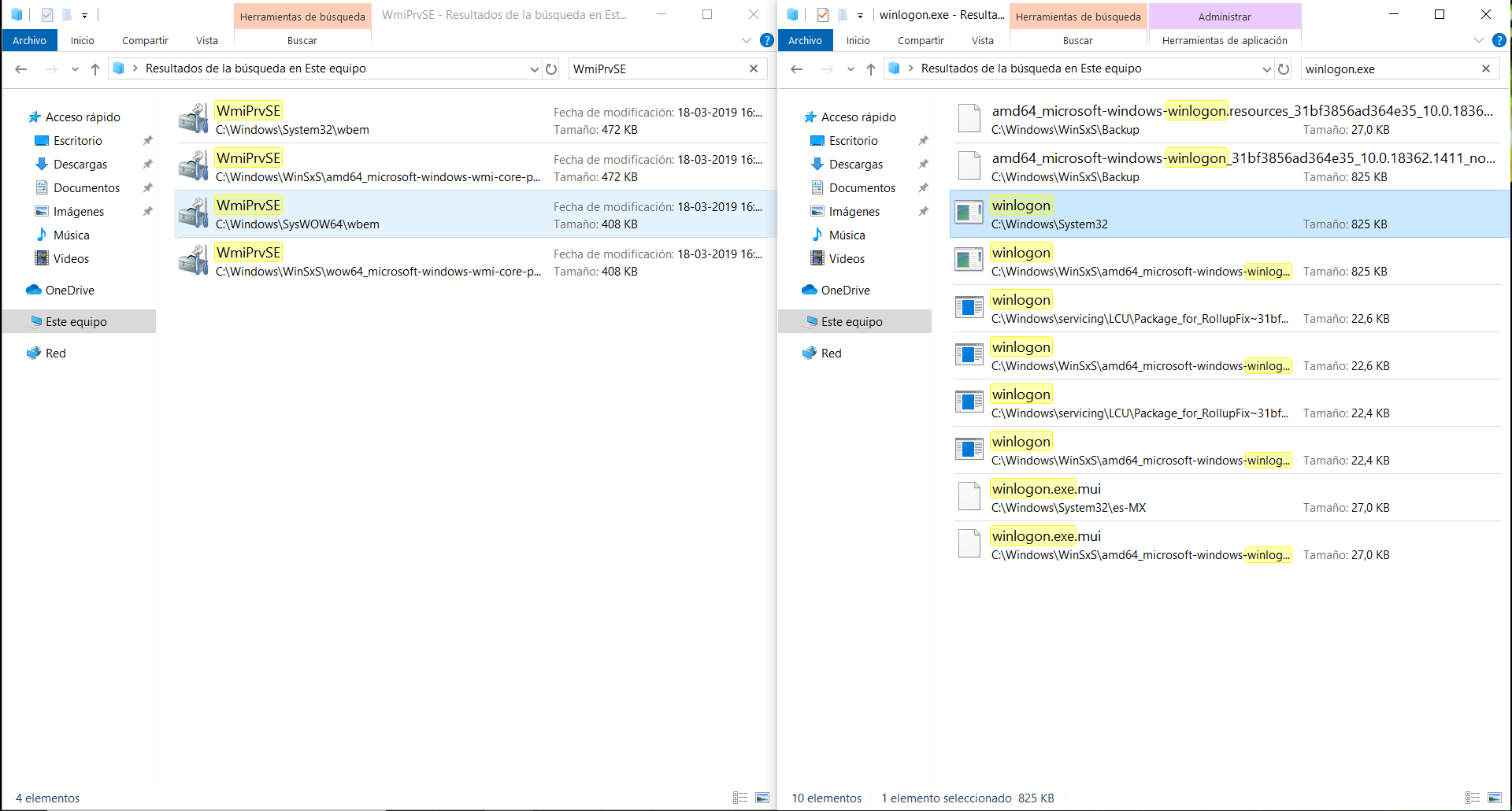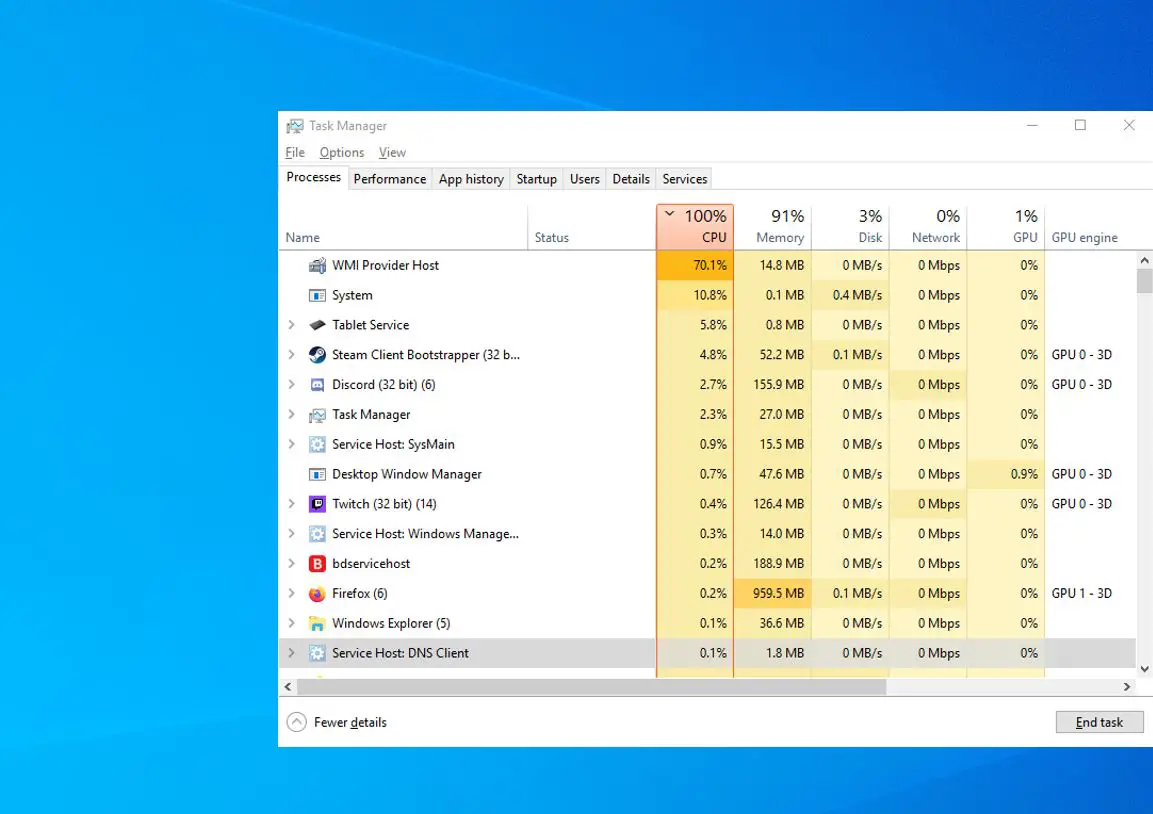- WmiPrvSE.exe je legitiman i neophodan proces Windows odgovoran za upravljanje i nadzor sistemskih resursa pomoću WMI infrastrukture.
- Može trošiti velike količine resursa zbog neučinkovitih upita, pogrešaka ili smetnji od softvera trećih strana, ali može biti i meta malware koji oponaša svoje ime.
- Sigurnost i analiza ovog procesa ovisi o njegovoj lokaciji u sustavu, veličini datoteke i odsutnosti bilo kakvih neobičnih simptoma, stoga se preporučuje praćenje naprednim dijagnostičkim alatima i antivirusnim rješenjima ako se otkrije atipično ponašanje.
U mnogim prilikama, prilikom pregleda aktivnih procesa na Windows računalu, nailazimo na nepoznata imena kao što su WmiPrvSE.exe, što često može uzrokovati određenu zabrinutost, posebno ako je korištenje resursa veliko ili ako se pojavljuju povezane poruke o pogrešci. Iako može zvučati sumnjivo, to je temeljna komponenta operativnog sustava. Međutim, također je istina da ga može ciljati zlonamjerni softver, zbog čega je bitno razlikovati legitimnu verziju od potencijalnog zlonamjernog programa.
U ovom članku ćemo vam detaljno reći Što je WmiPrvSE.exe, čemu služi, kada može uzrokovati probleme, kako prepoznati je li zaražen i koje korake slijediti u slučaju incidenataAko ste se ikada brinuli zbog toga što vidite ovaj proces u svom Guverner tareasa ili ste primijetili probleme s performansama povezane s tim, nastavite čitati jer ovdje imate sve informacije koje su vam stvarno potrebne, napisane lako razumljivim i jasnim jezikom.
Što je WmiPrvSE.exe?
WmiPrvSE.exe odgovara akronimu od Usluga pružatelja instrumentacije za upravljanje sustavom Windows, poznata na španjolskom kao Windows Management Instrumentation Provider Service. To je izvršna datoteka koja se obično nalazi u C: \ Windows \ System32 a njegova svrha je Olakšajte komunikaciju i upravljanje internim sistemskim informacijama putem WMI (Windows Management Instrumentation) infrastrukture.
Ovim procesom upravlja WMI usluga i djeluje kao posrednik između klijenata (aplikacija, skripti, sistemskih uslužnih programa, čak i naprednih korisnika) i WMI pružatelja usluga, koji su mali vozači ili proširenja koja vam omogućuju upite o podacima i kontrolu ponašanja hardver, softvera ili mrežnih postavki.
- Izvršna datotekaWmiPrvSE.exe je program koji se pokreće kad god bilo koja Windows komponenta zahtijeva informacije o sustavu, bilo za nadzor, daljinsko upravljanje, automatizaciju zadataka itd.
- Pragovi resursaSvakoj instanci ovog procesa dodijeljeno je ograničenje resursa. Ovi pragovi sprječavaju da loše izvršen upit ili pogreška pružatelja usluga uzrokuju daljnju štetu zaustavljanjem izvršavanja ako premaši utvrđena ograničenja memorije, handlea ili niti.
- Ključna infrastrukturaBez ovog postupka, mnoge interne funkcije sustava Windows (upozorenja, nadzor, daljinsko upravljanje, administracija mreže itd.) jednostavno bi prestale raditi.
Za što se koristi WmiPrvSE.exe?
Svrha WmiPrvSE.exe Djeluje kao posrednik u prikupljanju, upravljanju i distribuciji važnih informacija o statusu i funkcioniranju operacijskog sustava i aplikacija, uz to što omogućuje napredne administrativne zadatke.
- Prikupljanje informacija o sustavu: Pruža detalje o konfiguraciji hardvera, performansama, upravljačkim programima, mrežama, korisnicima, procesima i još mnogo toga. Na primjer, ako antivirusni program treba provjeriti uređaje za sigurnosnu kopiju, skladištenje povezan, to čini putem WMI-ja i, posljedično, putem ovaj alat.
- Praćenje događaja i upozorenja: Omogućuje vam primanje trenutnih obavijesti ako dođe do kritičnih promjena, kvarova, novih uređaja itd. Mnoga rješenja za nadzor i dijagnostiku koriste ovaj sustav.
- Udaljena administracija i skripteI u poslovnim i u kućnim mrežama uobičajeno je automatizirati administrativne procese pomoću skripti koje ispituju ili mijenjaju konfiguracije, a ovdje je uloga WmiPrvSE.exe ključna.
- Podrška za aplikacije trećih stranaMnogi profesionalni softveri koriste WMI API, koji se oslanja na ovaj proces, za dobivanje internih podataka bez potrebe za implementacijom vlastitog sustava za prikupljanje podataka.
- Izvršavanje planiranih zadatakaOmogućuje vam zakazivanje i pokretanje administrativnih ili zadataka održavanja, čak i kada korisnik nije prisutan, putem naredbe udaljene ili automatske skripte.
U suštini, WmiPrvSE.exe To je ključno za pravilno funkcioniranje bilo koje moderne Windows instalacije, posebno u profesionalnim okruženjima gdje je centralizirano upravljanje računalom norma.
Uobičajeni problemi povezani s WmiPrvSE.exe
Iako je to obično tih i transparentan proces, mogu se činiti problemi koji utječu na performanse, stabilnost ili čak sigurnost sustava. Najčešći slučajevi uključuju:
- Pretjerana potrošnja resursaAko WmiPrvSE.exe počne koristiti previše memorije ili CPU-a, to može biti znak da aplikacija šalje abnormalne, prečeste ili neučinkovite upite.
- Pogreške prekoračenja kvoteWindows dodjeljuje ograničenja svakoj instanci ovog procesa i ako upit ili pružatelj usluga potroši više resursa nego što je dopušteno, sam sustav će zaustaviti uslugu, uzrokujući pogreške kao što su događaj 5612Ti se događaji obično pojavljuju u pregledniku događaja sustava Windows, s porukama koje pokazuju da je WMI zaustavio WmiPrvSE.exe jer je prekoračena neka kvota (memorija, ručke, niti itd.).
- Problemi sa zlonamjernim softveromBudući da se radi o poznatom, privilegiranom procesu, virusi i trojanci se ponekad prikrivaju korištenjem istog imena, ali se smještaju u različite mape od originalne datoteke ili mijenjanjem same datoteke. U tim slučajevima, osim velike potrošnje resursa, mogu se pojaviti rušenja sustava, poruke o pogreškama ili drugi znakovi sumnjive aktivnosti.
Utvrdite je li WmiPrvSE.exe opasan ili zaražen
Prva stvar je znati to Legitimna datoteka se uvijek nalazi u C:\Windows\System32Ako pronađete proces s istim imenom na drugoj lokaciji ili ako pokazuje abnormalnu upotrebu resursa, dobro je pokrenuti dodatne provjere:
- Provjerite lokacijuOtvorite Upravitelj zadataka, desnom tipkom miša kliknite proces i odaberite "Otvori lokaciju datoteke". Ako se ne radi o gore navedenoj mapi ili se pojavljuje na neobičnim putanjama (npr. unutar Programskih datoteka ili korisničkih mapa), to može ukazivati na infekciju.
- Koristite alate za analizuPostoje programi poput alati za otkrivanje zlonamjernih procesa To pomaže u analizi ne samo same datoteke već i njezinog ponašanja u stvarnom vremenu. Također možete prenijeti sumnjivu datoteku na online platforme za analizu zlonamjernog softvera radi unakrsne dijagnoze.
- Provjerite veličine datotekaNajčešća veličina je 257,536 bajtova, iako postoje varijacije ovisno o verziji sustava Windows. Ako se veličina značajno razlikuje ili ne odgovara uobičajenim vrijednostima, budite sumnjičavi.
- Skeniraj računaloAko imate bilo kakvih nedoumica, pokrenite potpuno skeniranje sustava pouzdanim antivirusnim i anti-malware alatom poput Malwarebytes-a.
- Provjerite simptomeNeopravdani rušenji, uporna visoka potrošnja, pojava procesa sa sličnim nazivima (na primjer, wmiprvsw.exe, za koji se zna da se koristi u trojancima poput Sassera ili Sonebota).
Neki poznati zlonamjerni softver koji oponaša WmiPrvSE.exe To uključuje varijante kao što su Trojan.Win32.CoinMiner.pej, Virus.Win32.Virut.ce ili Trojan:Win32/CoinMiner. Obično ih otkrivaju vrhunski antivirusni programi. Također mogu ostaviti tragove u registru sustava Windows s unosima poput HKLM\Software\Microsoft\Windows\CurrentVersion\Run.
Rješenja za uobičajene pogreške i prekomjernu potrošnju resursa
Dobivate li poruku o pogrešci poput "Windows Management Instrumentation zaustavio je WMIPRVSE.EXE jer je dosegnuta kvota upozorenja"? Ova je poruka obično povezana s ograničenjima resursa dodijeljenim svakom WMI pružatelju usluga.
Među najčešćim uzrocima su:
- Neučinkoviti ili prekomjerni WMI upitiAplikacija možda izvršava upite koji ne oslobađaju resurse ispravno ili izvodi preteške operacije.
- Curenje memorijeAko WmiPrvSE.exe ne oslobodi memoriju kako treba nakon dovršetka upita, može iscrpiti svoju kvotu i biti zaustavljen od strane Windowsa.
- Skalabilnost okruženjaNa uređajima bogatim značajkama, poslužiteljima ili složenim konfiguracijama, ova se ograničenja mogu dosegnuti ranije.
- Ometanje softvera treće straneAntivirusni programi, alati za nadzor ili upravljanje mogu uzrokovati intenzivniju upotrebu.
Za dijagnosticiranje, preporučeni koraci su:
- Pregledaj zapisnike događajaPregledajte ID događaja 5612 kako biste razumjeli učestalost i obrazac problema.
- Identificirajte uključene WMI pružatelje uslugaDogađaj detaljno opisuje koje su DLL datoteke povezane. Moguće je da samo jedna od njih uzrokuje prekomjernu potrošnju resursa.
- Analizirajte dolazne upite: Koristite alate poput Process Explorera za pregled niti, stogova i provjeru datoteka koje ne pripadaju Microsoftu, a uzrokuju problem.
- Nadogradite sustavUvijek ažurirajte Windows i aplikacije, posebno ako se problem nastavi nakon svakog ponovnog pokretanja.
- Prilagodite kvoteSamo pod stručnim nadzorom možete povećati ograničenja resursa u WMI klasi __ProviderHostQuotaConfiguration kako biste spriječili prerano prekidanje procesa. Ovo je napredna mjera i nosi rizik prekomjerne upotrebe.
Koraci za povećanje kvote za WmiPrvSE.exe
- Otvorite WBEMTEST kao administrator.
- Povežite se s imenskim prostorom "root".
- Koristite klasu __ProviderHostQuotaConfiguration i povećajte relevantne vrijednosti, kao što su HandlesPerHost, MemoryAllHosts ili ThreadsPerHost.
- Spremite promjene i ponovno pokrenite WMI servis (Winmgmt).
- Ne zaboravite ponovno pokrenuti sustav nakon što napravite promjene.
imajte na umu da Povećanje ovih vrijednosti bez odgovarajućeg istraživanja može samo pogoršati problem., stoga je preporučljivo kontaktirati specijaliziranu tehničku podršku ako ne svladate ove zadatke.
Strastveni pisac o svijetu bajtova i tehnologije općenito. Volim dijeliti svoje znanje pisanjem, a to je ono što ću učiniti na ovom blogu, pokazati vam sve najzanimljivije stvari o gadgetima, softveru, hardveru, tehnološkim trendovima i još mnogo toga. Moj cilj je pomoći vam da se snađete u digitalnom svijetu na jednostavan i zabavan način.